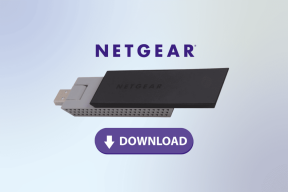Как перейти на Windows 10 с помощью Media Creation Tool
Разное / / December 02, 2021
Windows 10 наконец-то вышла, и многие пользователи уже используют ее. Хотя процесс обновления идет гладко, аж до 14 миллионов пользователей переключаются в новой ОС все еще существует некоторая путаница в отношении процесса.

Microsoft не очень ясно дала понять, как и что это за процесс. Сегодня мы собираемся немного очистить этот воздух. Итак, приступим.
Обычный процесс обновления
За несколько недель до выпуска лицензированные и подходящие пользователи ПК с Win 7, 8 и 8.1 начали получать всплывающее окно для резервирования своей копии Windows 10. Если вы один из них, то вам не о чем беспокоиться и просто ждать.

Microsoft заявляет, что развертывает обновление постепенно, и это может занять от нескольких дней до недель, чтобы охватить каждого пользователя. Так что ваше обновление может быть запоздалым, но обязательно состоится. Если у вас нет уведомления о резервировании обновления, убедитесь, что у вас нет ожидающих обновлений.
Что такое Media Creation Tool?
Media Creation Tool - это собственный инструмент Microsoft, предназначенный для обновления лицензионных компьютеров нетерпеливых владельцев (таких как я) до Windows 10 без каких-либо задержек. Вы можете запустить этот инструмент и сразу же выполнить обновление или выполнить чистую установку Windows 10. Ниже я создал небольшую блок-схему, в которой подробно описаны способы перехода на Windows 10.

Прежде чем мы начнем, в зависимости от вашей ОС, загрузите 32- или 64-разрядную версию инструмента из здесь.
Обновите свой компьютер до Windows
Шаг 1: Откройте инструмент и выберите Обновите этот компьютер сейчас а затем щелкните Следующий.

Шаг 2: Он начнет загрузку необходимых файлов, и ее завершение зависит от скорости вашего интернета.

Шаг 3: После загрузки файлов вам будет предложено выбрать, какие личные файлы оставить. Нажмите на Следующий когда вы закончите.

Шаг 4: Начнется процесс установки, и ваш компьютер несколько раз перезагрузится. Наконец, когда он будет готов, он представит вам экран входа в систему.
Чистая установка Windows 10
Чистая установка загрузит ISO-образ Windows 10 и удалит все ваши приложения, программы и пользовательские файлы. Это немного сложно по сравнению с предыдущим методом. Если вы выполните чистую установку напрямую, создав ISO, ваша Windows 7/8 / 8.1 не будет обновлена и активирована до Windows 10. Существует три метода чистой установки Windows 10, но мы поговорим о самом простом. Чтобы получить чистую установку, вам необходимо сначала обновить свой компьютер до Windows 10 одним из способов, упомянутых выше. Это необходимо для Windows 10, чтобы определить, что вы являетесь законным и правомочным пользователем для бесплатного обновления.
Шаг 1: Обновите свой компьютер до Windows 10, следуя описанному выше методу. После обновления перейдите в Меню «Пуск»> «Настройки»> «Обновление и безопасность»> «Активация». и проверьте, активирована ли Windows 10 или нет.

Если он не активирован, вы можете вручную заставить его сделать это, открыв Командная строка и выполнив следующую команду:
slmgr.vbs / ato
Шаг 2: После активации Windows 10 снова запустите Media Creation Tool и выберите Создайте установочный носитель для другого ПК и нажмите на Следующий.

Шаг 3: В следующем окне выберите настройки «Язык», «Издание» и «Архитектура». Убедитесь, что загружаемая вами версия такая же, как и на экране активации на шаге 1..

Шаг 4: На этом этапе вы выбираете носитель. Инструмент напрямую создаст загрузочный USB-накопитель, если вы выберете USB или вы можете загрузить ISO для записи на DVD или USB, используя любой из загрузочные инструменты для создания ISO. Загрузка ISO - лучший вариант, поскольку вам не придется снова загружать его в будущем.

Шаг 5: Он начнет загрузку файлов, и, как обычно, завершение будет зависеть от скорости вашего Интернета. Когда загрузка будет завершена и ваш носитель будет готов, загрузитесь с него и выполните шаги, указанные выше, для установки Windows 10.
Дельный Совет: Станьте клавиатурным ниндзя Windows 10, зная полный список Windows 10 горячие клавиши.
Так вы уже перешли на Windows 10?
В отличие от Windows 8, Windows 10 нравится многим и принимается с распростертыми объятиями. Также я обнаружил, что процесс обновления проходит довольно гладко, без каких-либо BSOD или сообщений об ошибках, что необычно для Windows. Делитесь своими мыслями по этому поводу в комментариях.